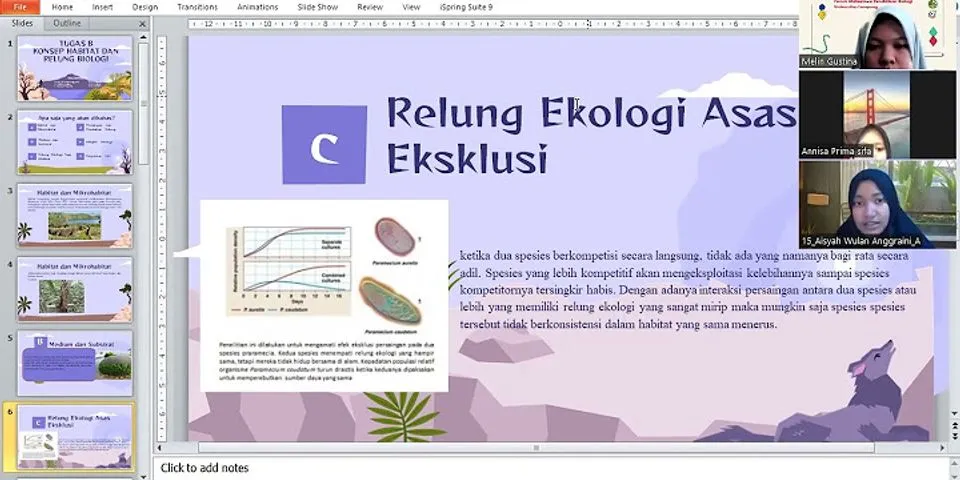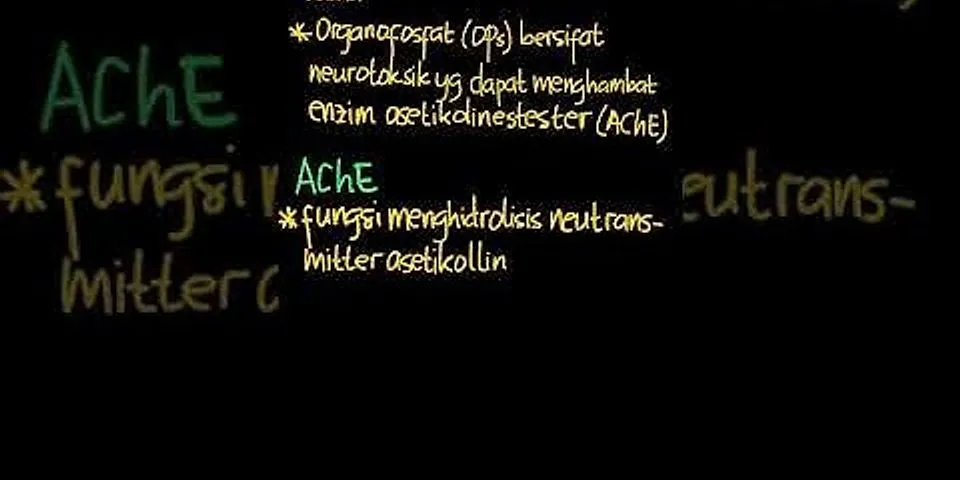Apa anda tahu cara add printer di Windows 10? Windows 10 merupakan sistem operasi Windows yang paling baru. Sistem operasi ini menawarkan berbagai macam kelebihan dibandingkan para pendahulunya. Show
Salah satu yang ditawarkan adalah tampilan atau interface yang begitu elegan dengan beragam tema dan efeknya. Selain itu, Windows 10 juga memiliki banyak fitur lain yang tentunya tidak akan anda dapatkan di versi sebelumnya. Maka tidak mengherankan jika Windows 10 menjadi salah satu sistem operasi favorit. Para pengguna Windows 10 berasal dari berbagai kalangan, instansi, maupun organisasi. Proses penginstalan yang mudah dan penggunaannya yang tidak sulit menjadi faktor lain yang membuat Windows 10 mampu memiliki pengguna yang sangat baik. Sementara itu, printer merupakan salah satu perangkat keras tambahan pada komputer maupun laptop. Fungsi printer sudah tentu digunakan untuk mencetak dokumen. Namun sekarang printer sudah mengalami beragam pengembangan sehingga membuatnya bukan hanya bisa digunakan untuk mencetak dokumen, melainkan juga bisa digunakan untuk menscan maupun fotocopy dokumen.
1. Instalasi Driver Printer1. Untuk add printer atau menambahkan printer pada Windows, terlebih dahulu kita harus menginstall driver printernya. Disini saya memiliki 2 driver yang perlu diinstall, yang pertama driver printer itu sendiri dan yang kedua driver scanner. Tergantung merk dan tipe printernya ya, kebetulan printer saya Epson L360 yang ada scannernya. Jika CD driver printer anda hilang, tinggal download pada situs resminya.  2. Pada jendela awal instalasi, pilih OK.  3. Pilih English kemudian pilih OK.  4. Untuk jendela kebijakan, pilih Agree lalu OK.  5. Pada tahap ini, pastikan printer anda sudah hidup dan terhubung dengan laptop. Nanti akan terdeteksi secara otomatis.  6. Notifikasi dibawah ini menandakan bahwa anda telah berhasil menambahkan printer anda,  2. Cek Apakah Printer Sudah Berhasil Ditambahkan1. Untuk mengecek apakah printer sudah berhasil ditambahkan atau belum tinggak buka Control Panel. Kemudian anda pilih Hardware and Sound.  2. Setelah itu pilih Devices and Printers.  3. Seperti yang anda lihat pada gambar dibawah, printer Epson L360 sudah berhasil ditambahkan dan siap untuk digunakan.  Macam-Macam PrinterPerlu anda tahu bahwa setidaknya ada beberapa jenis printer yang pernah dan masih digunakan hingga sekarang. Printer-printer tersebut hadir dengan kelebihannya masing-masing. Informasi lebih lengkap silahkan anda simak informasi yang akan kami berikan di bawah ini: 1. Printer InkjetJenis printer yang pertama dan masih digunakan hingga sekarang adalah printer inkjet. Cara kerja printer ini adalah dengan menyemprotkan tinta ke kertas sehingga nanti akan membentuk gambar maupun dokumen sesuai yang kita inginkan. Di dalam printer inkjet terdapat plat magnet yang berguna untuk mengalirkan tinta menuju bagian atas kertas dengan membentuk pola seperti yang kita inginkan. Berbicara mengenai kualitasnya, printer inkjet sebenarnya memiliki kualitas yang hampir sama dengan laserjet dimana kecepatannya bisa mencapai 300 dpi. Namun tentu kualitasnya jauh lebih baik jika dibandingkan dengan printer dot matrix. 2. Printer Dot MatrixJenis printer yang kedua dinamakan printer dot matrix. Printer yang satu ini memang sudah mulai ditinggalkan namun bukan berarti printer ini memiliki pengguna yang sedikit. Cara kerja printer dot matrix adalah dengan menekan jarum yang ada pada pita di atas kertas untuk membentuk gambar atau dokumen sesuai yang kita perintahkan. Artinya, tinta printer ini yakni pita-pita tersebut. Jika anda perhatikan memang hasil cetakannya berupa titik-titik yang membentuk pola. Dengan begitu, maka jangan heran jika kualitas cetakan yang dihasilkan tidak terlalu bagus. 3. Printer laset jetJenis printer yang satu ini mungkin termasuk yang paling sering anda gunakan karena memang sekarang sudah banyak yang beralih ke laset jet. Sesuai namanya, printer ini menggunakan laset sebagai media utamanya di dalam mencetak. Cara kerjanya adalah dengan menyinarkan laser ke drum sehingga dapat membentuk pola sesuai keinginan kita. Kemudian drum tersebut berputar dengan melalui tinta bubuk namun tidak cair atau yang biasanya lebih dikenal dengan toner. Itulah cara add printer di Windows 10 dengan mudah. Misalnya CD driver printer anda hilang, jangan khawatir karena anda bisa mendownloadnya pada situs resminya. Semoga tutorial diatas bermanfaat dan mudah dipahami! Editor: Muchammad Zakaria  Founder dan Chief Editor di Nesabamedia.com. Lebih suka nonton film ketimbang menulis, menulis kalau lagi mood aja. Salam kenal ya! Bagaimana Setting printer di Windows 10?Untuk menginstal atau menambahkan printer lokal. Pilih tombol Mulai, lalu pilih Pengaturan > Perangkat>Printer & pemindai. Buka pengaturan pemindai & Printer.. Pilih Tambahkan printer atau pemindai. Tunggu hingga printer terdekat menemukannya, lalu pilih printer yang ingin Anda gunakan, lalu pilih Tambahkan perangkat.. Bagaimana cara setting printer?Adapun langkah-langkahnya adalah sebagai berikut.. Nyalakan printer.. Hubungkan kabel USB ke komputer atau laptop berbasis Windows 10.. Buka Setting di perangkat Windows 10.. Pilih pengaturan device.. Pilih "Add a printer or scanner". Bagaimana cara menambahkan printer ke laptop?Menambahkan printer atau pemindai di Windows. Pilih Mulai > Pengaturan > perangkat Bluetooth & > Printer & pemindai . ... . Di samping Tambahkan printer atau pemindai, pilih Tambahkan perangkat.. Tunggu hingga printer terdekat ditemukan, lalu temukan printer yang ingin Anda gunakan, lalu pilih Tambahkan perangkat.. Bagaimana cara menginstal driver printer?Unduh dan instal driver dari situs web produsen printer. Klik kanan Mulai , lalu pilih Pengaturan > Bluetooth & perangkat > Printer & pemindai. Buka Printer & pemindai.. Temukan printer, pilih printer, lalu pilih Hapus.. Setelah menghapus printer, tambahkan kembali dengan memilih Tambahkan perangkat.. |

Pos Terkait
Periklanan
BERITA TERKINI
Toplist Popular
#1
#2
#5
#6
#9
Periklanan
Terpopuler
Periklanan
Tentang Kami
Dukungan

Copyright © 2024 apacode Inc.